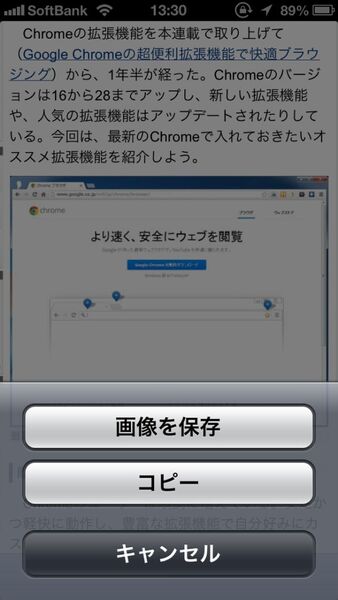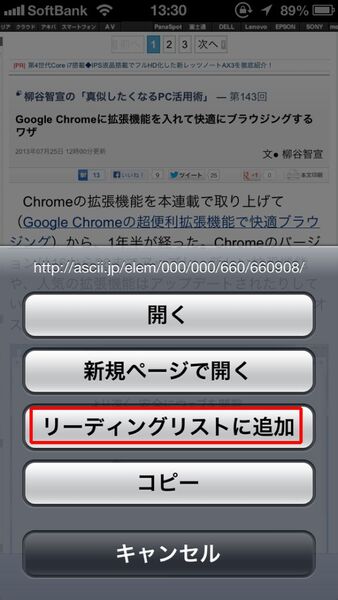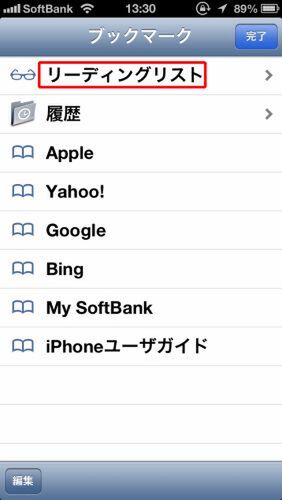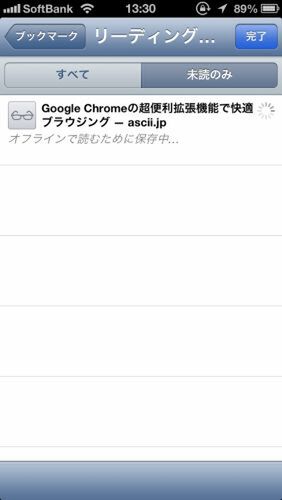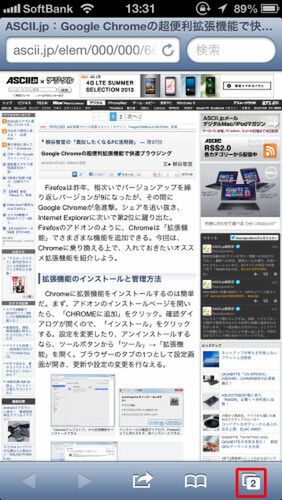標準機能を使いこなす
iPhoneのSafariではファイルのダウンロードなどはできないが、画像は端末内に保存できる。画像を長押しするとメニューが開くので、「画像を保存」をタップしよう。
リンクをタップすると表示できるが、長押しするとさまざまな動作を選ぶことができる。「新規ページで開く」を選ぶと、新しいタブで表示できる。「リーディングリストに追加」を選ぶと、後で読むのに便利なリーディングリストに登録できる。
リーディングリストとは、Safariで使える後で読む機能のこと。気になるウェブページが見つかったときに、後で読むためにブックマークする人がいるが、そうするとブックマークが混乱してしまう。とりあえず後で読みたいウェブページはリーディングリストに登録しておけばすっきりする。それでも取っておきたいならブックマークすればいいだけ。リーディングリストは一度閲覧すると「未読のみ」から消えるので手間がかからない。「すべて」を開けば履歴を見ることは可能だ。
タブを切り替えて閲覧する
Safariで新規ページを作成し、同時に8つまでのタブを切り替えてウェブページを閲覧できる。8つを超えてタブを作ると、古いタブから破棄されてしまうので注意しよう。ちなみに、iOS 7では無制限にタブを作成できるようになる。

この連載の記事
-
第131回
スマホ
スマホで会議を録音するならイチオシの「HT Professional Recorder」を徹底解説 -
第130回
スマホ
大量のコピー&ペーストを手軽に捌けるiPhoneアプリ「Copied」を徹底解説 -
第129回
スマホ
麻雀やろうぜ! 初心者向けセット麻雀御用達2つのiPhoneアプリ -
第128回
スマホ
バーコードで蔵書をリスト化するiPhoneアプリ「ブクログ」を徹底解説 -
第127回
スマホ
満を持してリリースされた「Google ToDo リスト」アプリを徹底解説 -
第126回
スマホ
今更聞けないマインドフルネスをiPhoneアプリで体験する -
第125回
スマホ
料理するならマスト! 人気のレシピ動画アプリ3本の使い方を徹底解説 -
第124回
スマホ
イベントでの混雑もわかるようになった「Yahoo!乗換案内」を徹底解説 -
第123回
スマホ
家にあるモノをデータベース化できるiPhoneアプリ「monoca」で自己管理を徹底しよう -
第122回
スマホ
5つのSNSの同時予約投稿やフォロワー管理ができるiPhoneアプリ「Statusbrew」を徹底解説 -
第121回
スマホ
インスタ映えする飲食店やスポットを検索できるスマホアプリを徹底解説 - この連載の一覧へ